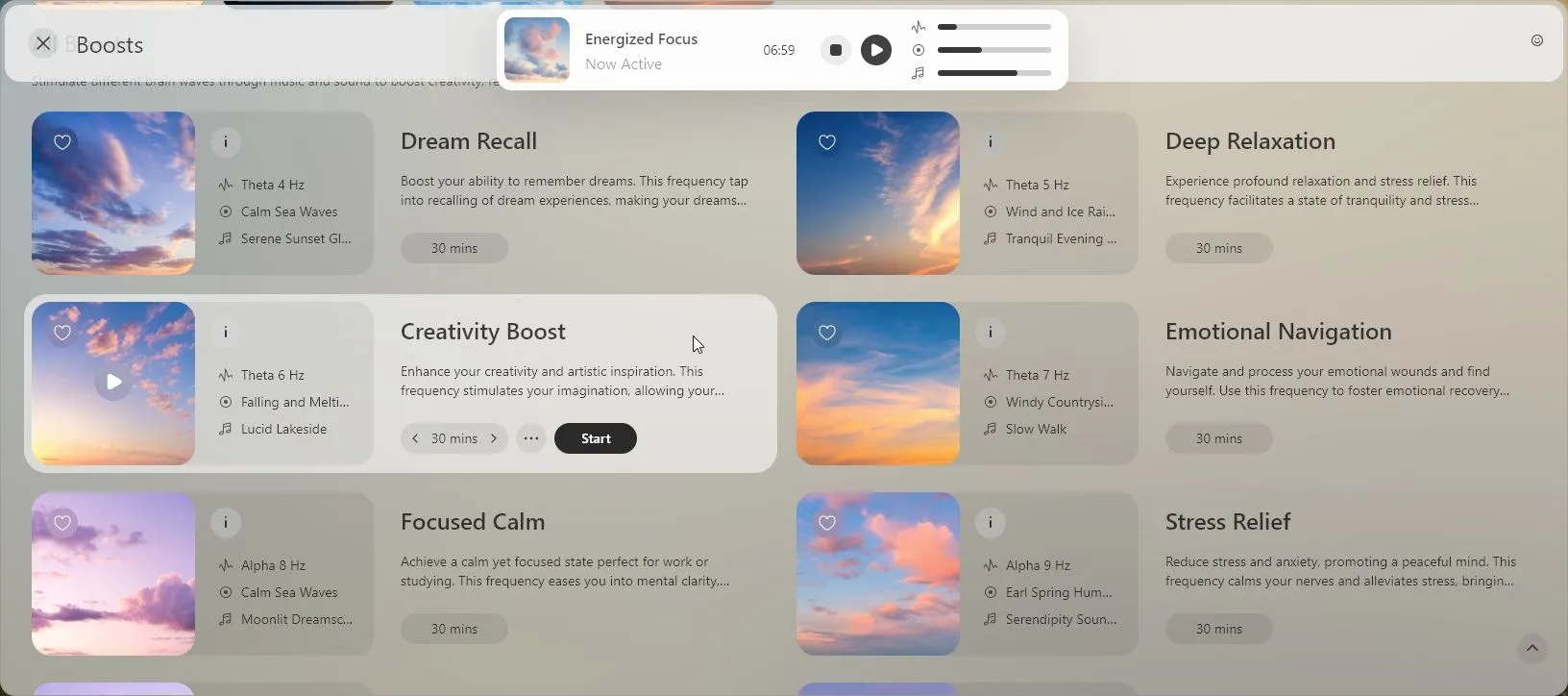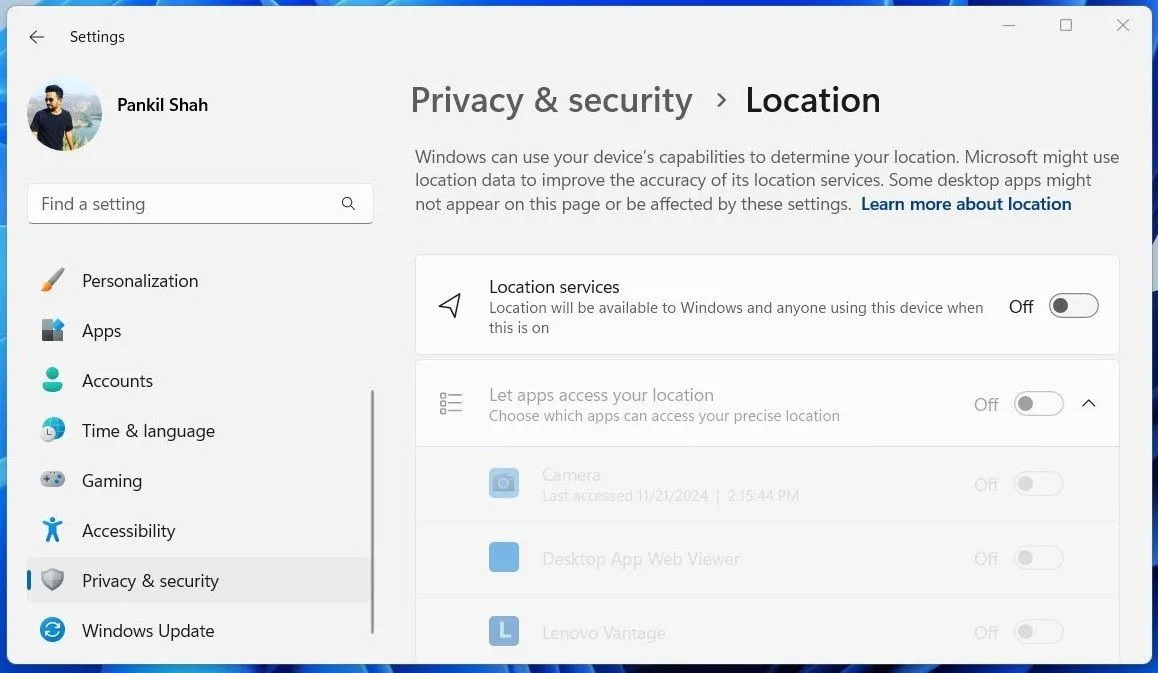Các cuộc tấn công ransomware thường xuyên xuất hiện trên các tiêu đề báo chí và điều tồi tệ nhất là chúng không chỉ nhắm vào các tập đoàn lớn mà còn tấn công cả những người dùng cá nhân. Tội phạm mạng không ngừng phát triển các chiến thuật của chúng, nhưng việc bảo vệ bản thân không nhất thiết phải phức tạp hay tốn kém. Những lời khuyên đơn giản dưới đây có thể giúp bạn giữ ransomware tránh xa thiết bị của mình.
Sử dụng giải pháp diệt virus đáng tin cậy
Một giải pháp diệt virus (antivirus) đáng tin cậy là tuyến phòng thủ đầu tiên của bạn chống lại ransomware. Mặc dù Windows Defender cung cấp khả năng bảo vệ khá tốt, nhưng các tùy chọn từ bên thứ ba như Bitdefender, Kaspersky hay Norton cung cấp lá chắn ransomware nâng cao với khả năng giám sát theo thời gian thực. Điều quan trọng là chọn phần mềm có khả năng quét chủ động các hành vi tệp đáng ngờ, không chỉ dựa vào các chữ ký phần mềm độc hại đã biết.
Quan trọng hơn, hãy luôn cập nhật phần mềm diệt virus của bạn. Ransomware phát triển hàng ngày và các định nghĩa virus lỗi thời sẽ khiến bạn dễ bị tổn thương trước các mối đe dọa mới. Hầu hết các chương trình diệt virus đều tự động cập nhật, nhưng hãy kiểm tra lại các cài đặt đó. Nếu bạn đã nhận ra mình đã tải xuống một virus, một phần mềm diệt virus được cập nhật vẫn có thể giúp kiểm soát thiệt hại trước khi ransomware mã hóa các tệp của bạn.
Mặc dù có những lợi ích này, các lo ngại về hiệu suất không nên ngăn cản bạn sử dụng phần mềm diệt virus. Đúng là một số phần mềm bảo mật có thể làm chậm hệ thống của bạn, nhưng nếu PC của bạn chạy chậm sau khi cài đặt antivirus, hãy tham khảo hướng dẫn của chúng tôi về cách tối ưu hóa hiệu suất PC. Khả năng bảo vệ lớn hơn nhiều so với những tác động nhỏ đến tốc độ, đặc biệt khi ransomware có thể phá hủy mọi thứ bạn đã dày công tạo ra.
Bạn cũng có thể sử dụng các công cụ trực tuyến như VirusTotal để quét các tệp đã tải xuống trước khi mở chúng. Dịch vụ miễn phí này kiểm tra các tệp với nhiều công cụ diệt virus cùng lúc. Đặc biệt cảnh giác với các loại tệp như PDF và các tệp nén, vốn thường được sử dụng để ẩn virus. Các tệp thực thi, tập lệnh và tài liệu có bật macro cũng là những cách thức phổ biến để phân phối ransomware.
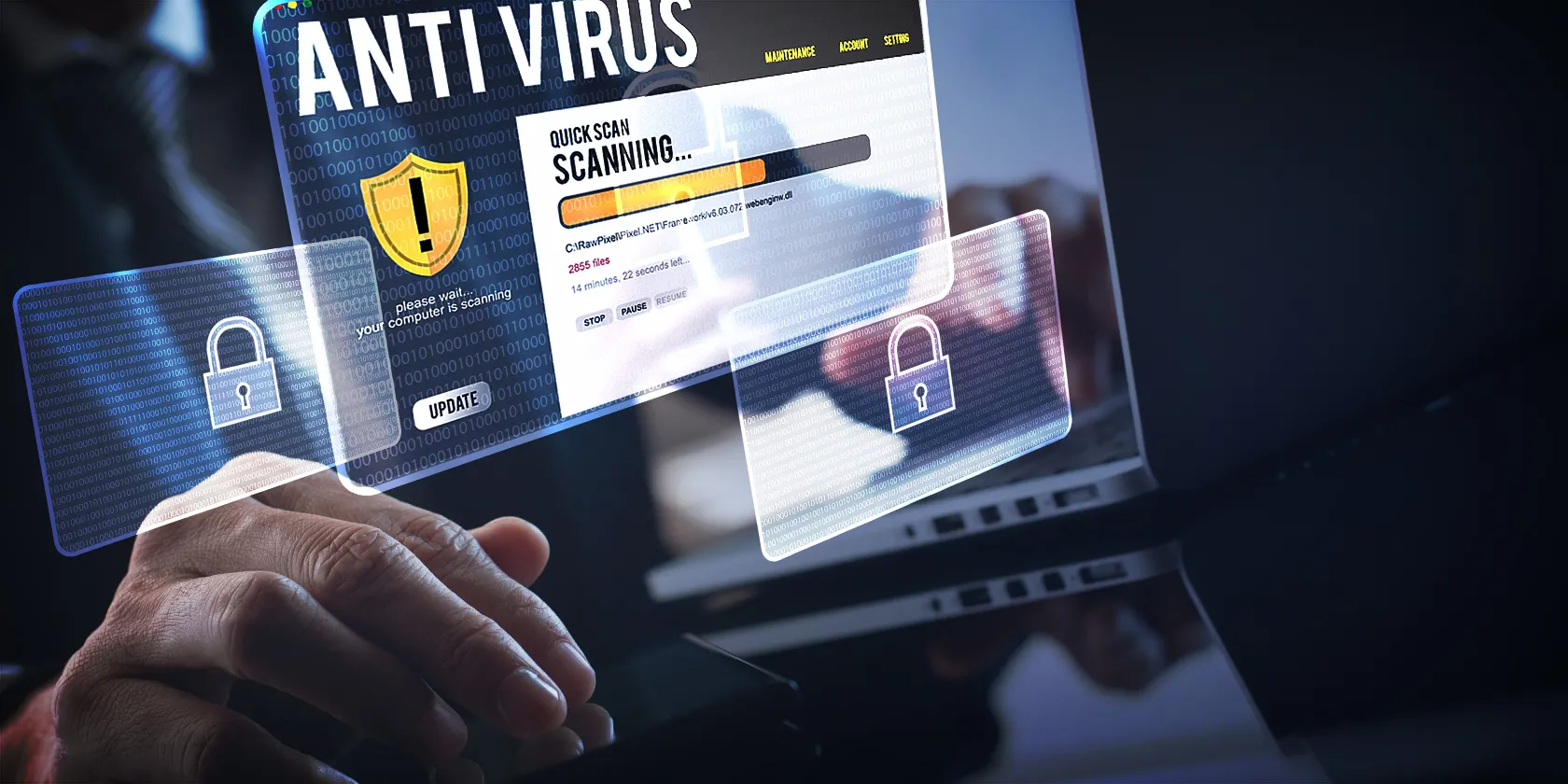 Người dùng đang chạy phần mềm diệt virus trên máy tính để quét và phát hiện mã độc ransomware
Người dùng đang chạy phần mềm diệt virus trên máy tính để quét và phát hiện mã độc ransomware
Sao lưu dữ liệu thường xuyên và ngắt kết nối
Việc tạo bản sao lưu dữ liệu thường xuyên nghe có vẻ tẻ nhạt, nhưng đó là biện pháp bảo hiểm tốt nhất của bạn chống lại ransomware. Quy tắc 3-2-1 vẫn là tiêu chuẩn vàng: giữ ba bản sao dữ liệu quan trọng của bạn, lưu trữ chúng trên hai loại phương tiện khác nhau và giữ một bản sao ở ngoài trang web (off-site). Chiến lược này sẽ giúp bạn có những bản sao sạch để khôi phục, ngay cả khi ransomware tấn công.
Phần “ngắt kết nối” là bắt buộc—ransomware không thể mã hóa những gì nó không thể tiếp cận. Do đó, bạn phải ngắt kết nối các ổ cứng ngoài sau khi hoàn tất sao lưu. Lưu trữ đám mây hoạt động tốt cho việc sao lưu ngoài trang web, nhưng hãy cân nhắc sử dụng các dịch vụ có tính năng tạo phiên bản (versioning) để có thể khôi phục từ ransomware nếu các tệp bị mã hóa. May mắn thay, có những cách đơn giản để sao lưu dữ liệu an toàn mà không tốn kém.
Tự động hóa giúp việc sao lưu trở nên nhất quán hơn. Bạn nên thiết lập các bản sao lưu theo lịch trình để sao lưu toàn bộ cuộc sống kỹ thuật số của mình mà không cần phải suy nghĩ về nó. Windows File History, Time Machine cho Mac, hoặc các giải pháp bên thứ ba khác có thể tự động xử lý việc này.
Đừng chỉ sao lưu, hãy kiểm tra nó. Các thử nghiệm khôi phục thường xuyên đảm bảo rằng các bản sao lưu của bạn thực sự hoạt động khi bạn cần chúng nhất.
 Một người đang sử dụng laptop với các biểu tượng sao lưu dữ liệu, thể hiện tầm quan trọng của việc backup để phòng tránh mất mát thông tin do ransomware
Một người đang sử dụng laptop với các biểu tượng sao lưu dữ liệu, thể hiện tầm quan trọng của việc backup để phòng tránh mất mát thông tin do ransomware
Cảnh giác với tệp đính kèm và liên kết email
Email là một trong những phương thức phân phối ransomware được ưa thích nhất, và tội phạm mạng rất sáng tạo với các chiến thuật của chúng. Hóa đơn khẩn cấp hoặc thông báo vận chuyển từ một địa chỉ email không quen thuộc có thể là một cuộc tấn công được ngụy trang khéo léo. Luôn xác minh cẩn thận địa chỉ người gửi. Di chuột qua địa chỉ email và liên kết thường tiết lộ các tên miền đáng ngờ không khớp với người gửi được cho là.
Trước khi nhấp vào bất kỳ liên kết nào hoặc tải xuống tệp đính kèm, hãy dừng lại và suy nghĩ kỹ. Các công ty hợp pháp hiếm khi gửi tệp đính kèm không mong muốn hoặc yêu cầu hành động ngay lập tức thông qua các liên kết email. Khi nghi ngờ, hãy liên hệ với người gửi qua một kênh khác để xác minh. Bạn cũng có thể chặn các email lừa đảo (phishing) khỏi hộp thư đến của mình bằng cách sử dụng các bộ lọc email và tính năng bảo mật tích hợp.
Sự thận trọng tương tự cũng áp dụng cho việc tải xuống phần mềm. Ransomware thường ẩn mình trong các chương trình lậu, vì vậy đừng tải xuống phần mềm bẻ khóa – phiên bản “miễn phí” có thể khiến bạn mất tất cả dữ liệu của mình. Hãy luôn sử dụng các nguồn chính thức và nhà phát hành đã được xác minh. Nếu một tệp đính kèm email có vẻ hơi đáng ngờ, hãy xóa nó. An toàn hơn là bị mã hóa.
Sử dụng xác thực mạnh cho mọi tài khoản
Xác thực mạnh có thể là một rào cản tốt chống lại các cuộc tấn công ransomware bắt đầu bằng các tài khoản bị xâm nhập. Việc sử dụng mật khẩu duy nhất, phức tạp cho mỗi dịch vụ sẽ ngăn chặn kẻ tấn công chuyển đổi giữa các tài khoản nếu một tài khoản bị lộ. Các trình quản lý mật khẩu giúp việc này dễ dàng hơn, vì chúng tạo và lưu trữ các thông tin đăng nhập mạnh.
Xác thực hai yếu tố (2FA) bổ sung lớp bảo vệ cần thiết, nhưng không phải tất cả các phương pháp đều như nhau. Mặc dù bất kỳ 2FA nào cũng tốt hơn không, nhưng việc dựa vào 2FA qua SMS có thể rủi ro do các cuộc tấn công tráo SIM (SIM-swapping).
Các ứng dụng xác thực như Google Authenticator hoặc Authy cung cấp các lựa chọn thay thế an toàn hơn, và các khóa bảo mật phần cứng (hardware security keys) cung cấp khả năng phòng thủ mạnh nhất chống lại các nỗ lực chiếm quyền tài khoản.
Quan trọng không kém, đừng quên các tùy chọn khôi phục. Bạn nên bảo mật các mã dự phòng và email khôi phục của mình với sự cảnh giác tương tự như các tài khoản chính. Các nhà điều hành ransomware thường nhắm mục tiêu vào các tài khoản email trước tiên, và sau đó sử dụng chúng để đặt lại mật khẩu và giành quyền truy cập rộng hơn. Kiểm tra bảo mật thường xuyên để xem xét các phiên hoạt động và ứng dụng được kết nối giúp phát hiện truy cập trái phép sớm.
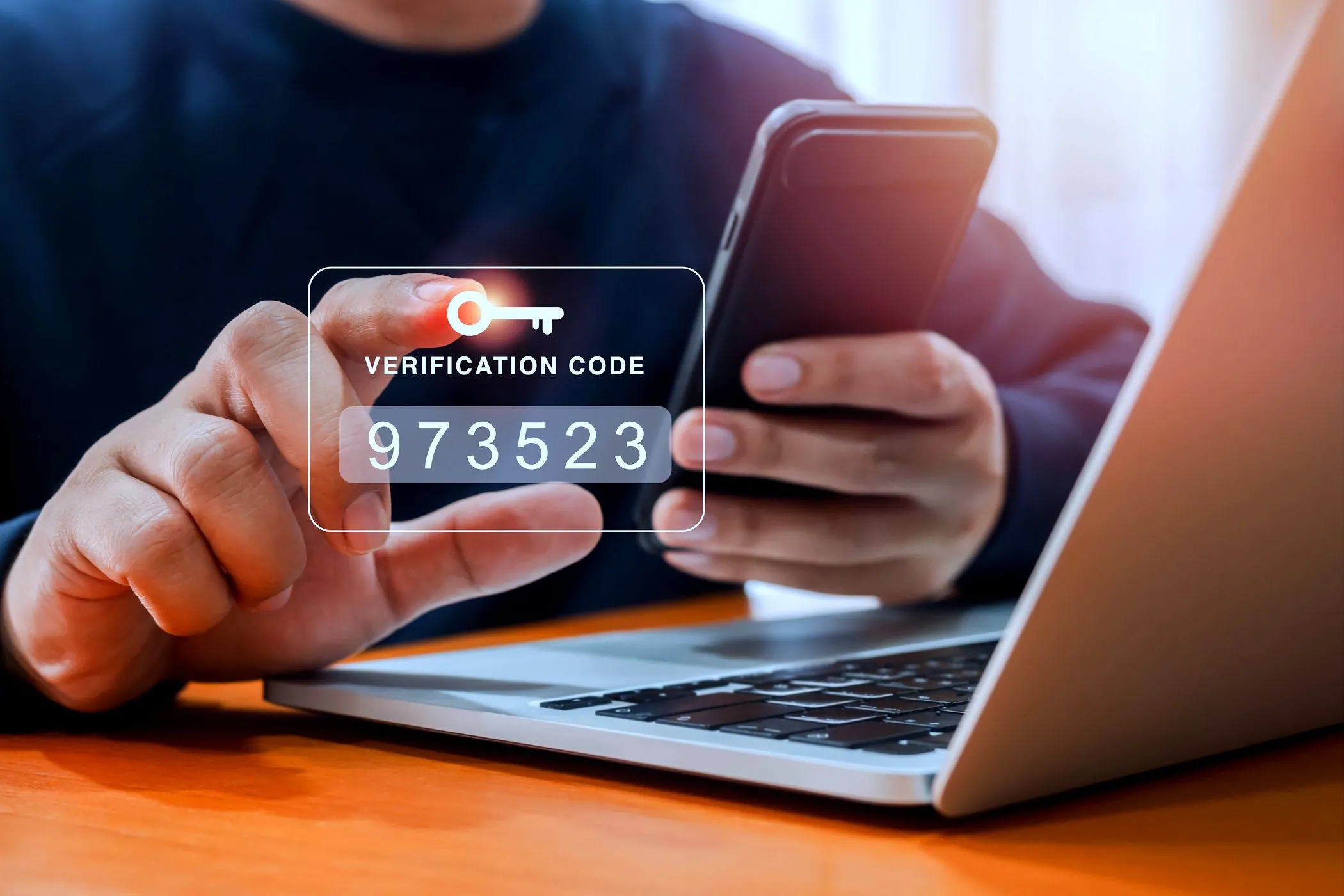 Người đàn ông nhập mã xác thực hai yếu tố (2FA) trên điện thoại thông minh để bảo vệ tài khoản khỏi các cuộc tấn công mạng, bao gồm ransomware
Người đàn ông nhập mã xác thực hai yếu tố (2FA) trên điện thoại thông minh để bảo vệ tài khoản khỏi các cuộc tấn công mạng, bao gồm ransomware
Phân đoạn mạng để hạn chế lây lan tấn công
Phân đoạn mạng (network segmentation) nghe có vẻ kỹ thuật, nhưng nó đơn giản là việc chia mạng của bạn thành các khu vực riêng biệt. Hãy hình dung nó như việc tạo ra các ngăn – nếu ransomware lây nhiễm một khu vực, nó không thể dễ dàng lây lan sang các khu vực khác. Chiến lược ngăn chặn này hạn chế thiệt hại đáng kể, đặc biệt trong các mạng gia đình với nhiều thiết bị.
Phân đoạn mạng cơ bản bắt đầu với mạng khách (guest networks). Hầu hết các bộ định tuyến hiện đại đều cung cấp tính năng này, cho phép tạo các mạng riêng biệt cho khách truy cập hoặc các thiết bị ít đáng tin cậy hơn. Đặt các thiết bị nhà thông minh, camera an ninh và thiết bị IoT vào các mạng riêng biệt với máy tính và điện thoại của bạn. Bằng cách này, một bóng đèn thông minh bị xâm nhập không thể cung cấp quyền truy cập vào máy tính xách tay làm việc của bạn.
Để bảo vệ mạnh mẽ hơn, hãy cân nhắc sử dụng VLAN (Mạng cục bộ ảo) để phân đoạn mạng gia đình của bạn. Mặc dù phức tạp hơn một chút, VLAN tạo ra các phân đoạn mạng thực sự biệt lập. Bạn có thể tách các thiết bị làm việc, PC và hệ thống giải trí. Một số bộ định tuyến nâng cao và switch được quản lý hỗ trợ tính năng này mà không yêu cầu thiết bị cấp doanh nghiệp.
Phân đoạn hoạt động tốt nhất khi được kết hợp với mật khẩu mạnh cho mỗi phân đoạn mạng. Thay đổi thông tin đăng nhập mặc định của bộ định tuyến, sử dụng mã hóa WPA3 khi có sẵn và thường xuyên cập nhật firmware của bộ định tuyến. Các lớp bảo mật này khiến ransomware khó di chuyển ngang hơn nhiều.
Tắt các tính năng và dịch vụ không cần thiết
Mọi dịch vụ không cần thiết đang chạy trên máy tính của bạn đều là một điểm xâm nhập tiềm năng cho ransomware. Càng nhiều tính năng được bật, bề mặt tấn công của bạn càng lớn. Giảm thiểu bề mặt này bằng cách tắt các dịch vụ không sử dụng sẽ làm giảm các lỗ hổng mà ransomware có thể khai thác để giành quyền truy cập ban đầu.
Giao thức Máy tính Từ xa (Remote Desktop Protocol – RDP) là một mục tiêu chính cho các cuộc tấn công ransomware. Hãy tắt nó hoàn toàn trừ khi bạn thực sự cần quyền truy cập từ xa. Các dịch vụ chia sẻ tệp và máy in cũng gây rủi ro khi để mở không cần thiết. Tắt tính năng khám phá mạng và chia sẻ thư mục công cộng nếu bạn không sử dụng chúng, vì các tính năng này thường được bật theo mặc định.
Windows được tích hợp nhiều chương trình không cần thiết có thể tạo ra các lỗ hổng bảo mật. Các dịch vụ như Windows Script Host, PowerShell remoting và SMBv1 thường xuyên bị ransomware khai thác. Hãy tắt các dịch vụ này thông qua Windows Features hoặc Group Policy trừ khi công việc của bạn yêu cầu.
Kiểm tra định kỳ giúp duy trì bảo mật bằng cách giữ cho hệ thống gọn gàng. Kiểm tra các chương trình khởi động, dịch vụ nền và tiện ích mở rộng trình duyệt định kỳ. Xóa bất kỳ thứ gì bạn không nhận ra hoặc không sử dụng. Nguyên tắc rất đơn giản: nếu bạn không cần nó, hãy tắt nó đi. Một hệ thống tối thiểu cung cấp ít cơ hội hơn cho ransomware để thiết lập chỗ đứng.
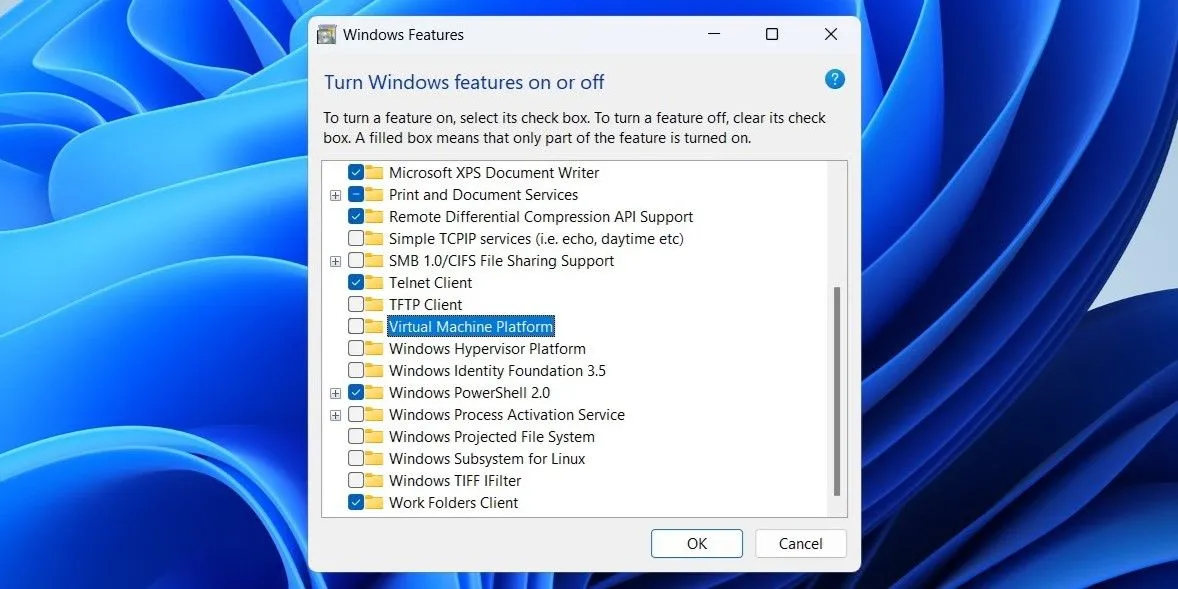 Cửa sổ "Windows Features" hiển thị tùy chọn "Virtual Machine Platform", minh họa cách tắt các tính năng không cần thiết để giảm thiểu rủi ro bảo mật trước ransomware
Cửa sổ "Windows Features" hiển thị tùy chọn "Virtual Machine Platform", minh họa cách tắt các tính năng không cần thiết để giảm thiểu rủi ro bảo mật trước ransomware
Kết luận
Ransomware là một mối đe dọa không ngừng phát triển, nhưng việc áp dụng các biện pháp phòng ngừa đơn giản và nhất quán có thể tạo ra sự khác biệt lớn trong việc bảo vệ dữ liệu và hệ thống của bạn. Bằng cách tích hợp phần mềm diệt virus mạnh mẽ, thực hiện sao lưu dữ liệu ngắt kết nối, cảnh giác với các mối đe dọa từ email, tăng cường xác thực tài khoản, phân đoạn mạng và loại bỏ các tính năng không cần thiết, bạn đang xây dựng một lá chắn vững chắc chống lại các cuộc tấn công mã độc tống tiền.
Hãy nhớ rằng, chìa khóa để phòng chống ransomware hiệu quả nằm ở sự chủ động và liên tục cập nhật kiến thức. Đừng đợi đến khi xảy ra sự cố mới hành động. Bạn có những cách bảo vệ nào khác mà chúng tôi chưa đề cập không? Hãy chia sẻ kinh nghiệm và ý kiến của bạn trong phần bình luận bên dưới, và đừng quên theo dõi thuthuatdidong.net để cập nhật những thông tin bảo mật công nghệ mới nhất!